iMovie
- 1 convertir
- 1.1 WMV a iMovie
- 1.2 MTS a iMovie
- 1.3 FLV a iMovie
- 1.4 MOV a iMovie
- 1.5 M4V a imovie
- 1.6 VOB de a iMovie
- MPG 1,7 a iMovie
- 1.8 MOD a iMovie
- 1.9 AVCHD de a iMovie
- 1.10 AVI de a iMovie
- Edición 2
- 2.1 Añadir leyendas de texto de subtítulos
- 2.2 añadir música a iMovie
- Efectos iMovie 2,3
- iMovie 2,4 pantalla verde
- Trailers de iMovie 2,5
- 2.6 cuadro en cuadro
- 2.7 crear lenta
- 2.8 Video gira de
- 2.9 pantalla
- 2.10 añadir transiciones de iMovie
- 2.11 hacer una película Time-lapse
- 2.12 iMovie Stop Motion
- 2.13 Split Clip
- 2.14 recortar un vídeo
- 2.15 voiceover en iMovie
- 2.16 sistema de proporción
- 2.17 avance rápido de
- 2.18 acercarse a iMovie
- 2.19 estabilizar inestables vídeos en iMovie
- 3 importación y exportación
- 3.1 iMovie formato
- 3.2 iMovie a la biblioteca de iTunes
- 3.3 Agregar filtros a iMovie
- 3.4 guardar proyectos de iMovie
- 3.5 Videos YouTube de a iMovie
- 3.6 exportar proyectos de iMovie
- 3.7 iMovie a DVD
- 3.8 iMovie Video a iCloud
- 4 alternativas
- 5 consejos y trucos
Cómo agregar y compartir de iMovie a la biblioteca de iTunes
Puedes compartir tus proyectos de iMovie en un instante por compartir directamente a través de la sección de películas de la biblioteca de iTunes. Todas las películas compartidas están disponibles para ver en tu Mac o PC.
También puede importar música y otros tipos de audio a la biblioteca de iTunes como te gustan.
Teatro de iMovie es una plataforma donde puede ver sus películas compartidas y clips cuando quieras. Puedes compartirlos directamente o sólo tienes que copiar los archivos automáticamente al utilizar iTunes.
Cualquier archivo compartido a través de teatro de iMovie crea una versión adaptada del clip que fácilmente se puede jugar en cualquier dispositivo funcionando en iOS ya que es automáticamente convertido y se trasladó a la sección de cine de la biblioteca de iTunes.
Ahora, tomemos un vistazo a los pasos necesarios para agregar y compartir de iMovie a tu iTunes biblioteca real rápido.
- Abra su explorador de película o carpeta.
- Seleccione una película o un clip para compartir.
- Para seleccionar varios elementos en la biblioteca, haga clic en el botón de ajuste en la barra de herramientas.

- En el siguiente diálogo, seleccione cualquiera de las siguientes opciones:
- Haga clic en el campo nombre en la parte superior para establecer un título de su película compartida
- Establecer la descripción de su clip haciendo clic en el campo Descripción
- Etiqueta del clip separando las etiquetas con comas
- Establecer el tamaño del clip de película
- Sobre el icono de compatibilidad, seleccione los dispositivos que juegan la película
- Marque la casilla "añadir al teatro" para agregar la película al teatro de iMovie
- Haga clic en el botón de compartir.
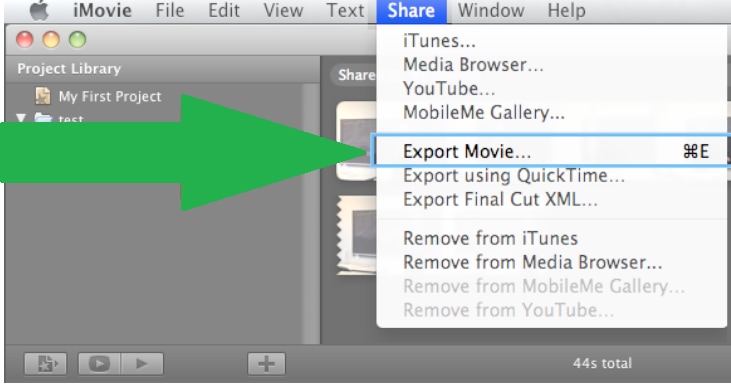
- Una vez terminada la actividad de participación,

- Se verá una notificación de "Éxito de participación".
- En el navegador de medios, verá su película con sus atributos como usted había seleccionado.
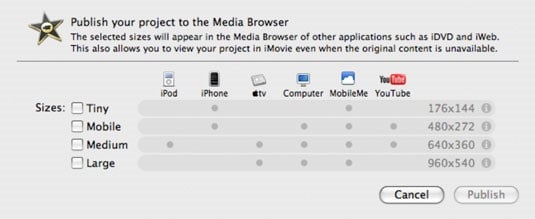
Cómo agregar videos de iMovie a iTunes Library en Mac
La ventaja de compartir películas en tu biblioteca de iTunes te permite compartir archivos de diferentes tamaños y para diferentes dispositivos.
- Seleccione el vídeo en la biblioteca de proyectos.
- Pulse el botón compartir > iTunes.
- En el siguiente diálogo o ventana, seleccione el tamaño del vídeo y los dispositivos que vaya a utilizar.

- Haga clic en el botón publicar para enviar el vídeo a la biblioteca de iTunes.
- Todos los vídeos compartidos aparecerán en el panel izquierdo de la sección de cine en la biblioteca de iTunes.

